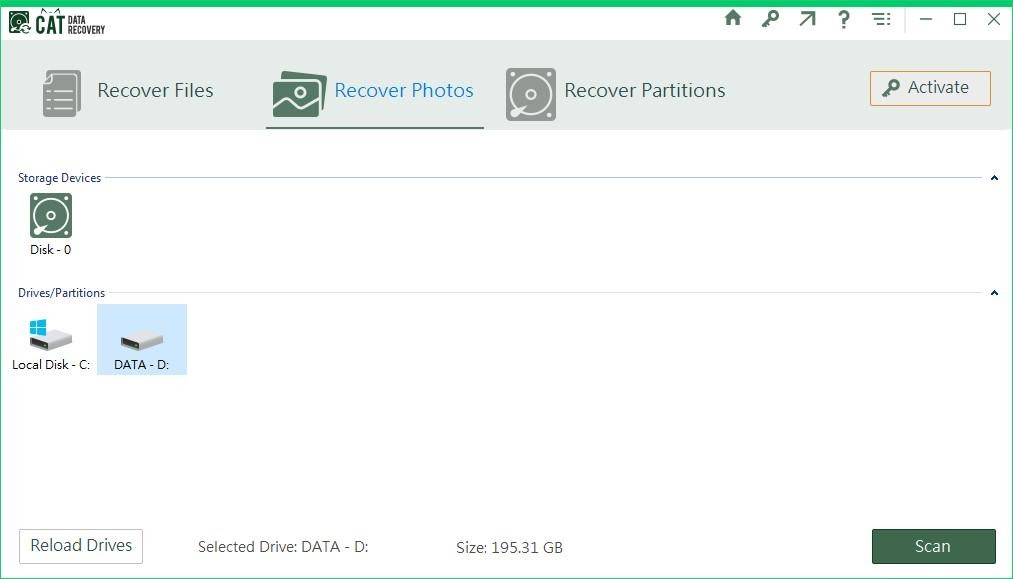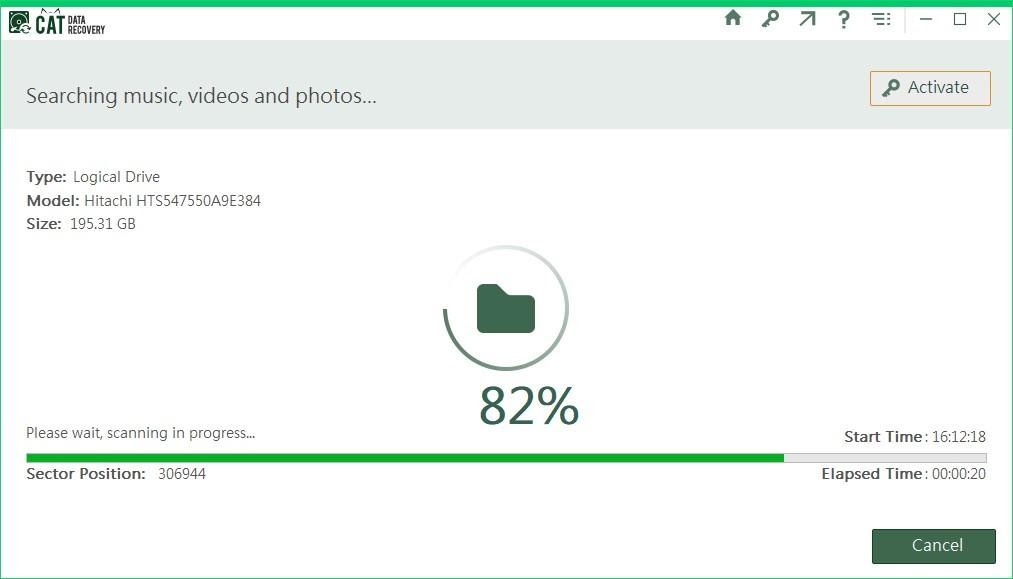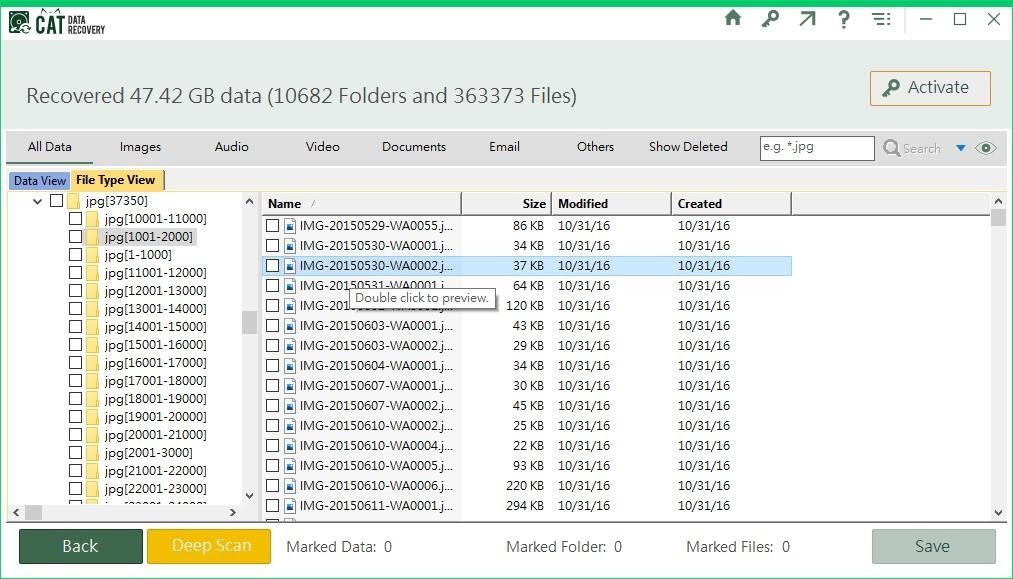Hvis du læser denne informative skrivning, betyder det, at du også er blandt de brugere, der har mistet eller slettet deres fotos fra et kamerakort, telefonhukommelseskort eller fra et micro SD-kort. Både logiske og menneskelige fejl kan føre til permanent sletning af dine fotos.
Heldigvis er der en software, der effektivt kan gendanne slettede fotos fra et hukommelseskort ved at følge et par retningslinjer. Hold dig til denne artikel indtil slutningen, og du vil helt sikkert vide, hvordan du gendanner slettede fotos fra SD-kort.
Hurtigtip:
- Kontroller, om du ved et uheld har låst dit SD-kort for kameraet. Hvis du låser kameraets flashkort, vises der ingen data, når de sættes i kameraet eller computeren
- Hvis du har et Lexar-, Samsung- eller SanDisk SDHC-kort, har du muligvis en gratis gendannelsespakke i pakken. Gendannelsespakken skal dog aktiveres inden datatabsscenarier.
- Prøv at gendanne fotos fra SD-kort med gratis metoder. Hvis korruption på dit SD-kort eller kamerahukommelseskort ikke er alvorlig, kan du faktisk være i stand til at komme sig ved hjælp af de løsninger, der er nævnt i den fremhævede artikel
Hvis du har bekræftet med ovennævnte tip og er sikker på, at dine fotos er blevet slettet permanent, er det eneste effektive valg, der er brugt af et fotogendannelsessoftware på dit hukommelseskort.
Hvorfor har jeg brug for en software til at gendanne slettede fotos fra SD-kort?
Hvis du har permanent slettede eller mistede fotos, forsøg på at gendanne fotos ved hjælp af Windows Command Prompt-værktøj eller Mac-computers terminalværktøj vil ikke være effektiv. Den eneste måde at effektivt gendanne slettede fotos fra SD-kort er ved hjælp af en professionel fotogendannelsessoftware. CAT Photo Recovery er en sådan software, der identificerer fotos, der er gået tabt, slettet eller formateret fra dit flashkort.
Kan du få slettede fotos tilbage fra et hukommelseskort?
Ja, denne software kan udføre en kraftig kamerahukommelseskortgendannelse og kan gendanne data fra flashdrevet. Også dette kraftfulde værktøj kræver ikke nogen høj teknisk viden. Selv den mest uerfarne computerbruger kan bruge denne software til at gendanne billeder fra SD kort. Lad os vide, at bortset fra at udføre Camera SD-kortgendannelse, hvad mere kan du gøre med denne software.
Nogle ekstraordinære funktioner i CAT Photo Recovery Software
- Gendannelse af fotos fra SD-kort, SDHC-kort, SDXC-kort, kompakte flash-kort, HDD, SSD, bærbare computere, Mac-computere, MacBook og alle de lagerdrev, der er tilgængelige på markedet
- Kan gendanne RAW-, TIFF-, PSD-, JPG-, JPEG- og 50+ fotoformater fra dit SD-kort
- Se de fotos, der er gendannet. Dette giver dig mulighed for at kontrollere kvaliteten, før du gemmer
- Kan udføre gendannelse af fotos på den nyeste MacOS-version Catalina og alle de tidligere versioner
- Kan udføre fotogendannelse på den nyeste Windows 10-version og alle de tidligere versioner
- Dækker alle data- og fototabsscenarier. Derfor, hvis datatab opstår igen, kan CAT Data Recovery bruges
- Giver Deep Scanfunktion, der giver dig mulighed for at gendanne fotos, der blev slettet på grund af formatering
Skridt til at udføre Gendan Billeder fra SD Kort
Download, installer og start CAT Data Recovery-software på din computer. Tilslut dit kamera-flashdrev eller SD-kortet, hvorfra du mistede / slettede fotos, og følg trinene.
Trin 1: Klik på Recover Photos og vælg SD-kortet.
Trin 2: Klik på Scan og vent, indtil softwaren er færdig med at gendanne de slettede eller mistede fotos.
Trin 3: De gendannede fotos vises i Data View eller File Type View. Dobbeltklik på billedet for at gøre brug af Preview funktion for at kontrollere kvaliteten.
Trin 4: Hvis du er tilfreds med fotokvaliteten og softwarens effektivitet, skal du klikke på Save og følg den videre proces.
Hvordan kan jeg tackle situationer med fototab i fremtiden?
Hvis du er professionel fotograf, er det obligatorisk at have 2-3 kopier af billederne. Gør det altid til en obligatorisk proces at have sikkerhedskopi af dine fotos
Hvis du har en Windows-computer, skal du oprette et systemgendannelsespunkt eller File History Backup på et eksternt lagerdrev. Dette hjælper dig med at gendanne data hurtigere end nogen fotogendannelsessoftware
Hvis du har en MacBook eller en MacOS-computer, skal du sørge for at have aktiveret tidsmaskinesikkerhedskopiering. Dette kan hjælpe dig med at få tilbage en masse data sammen med fotos
Håndter kameraets hukommelseskort eller flashdrev med forsigtighed, og sørg for, at de ikke er beskadiget eller manipuleret